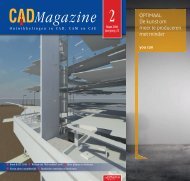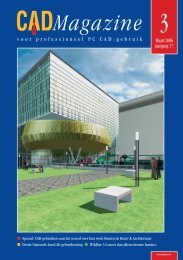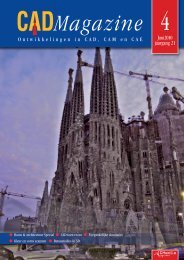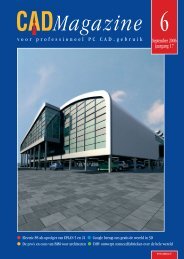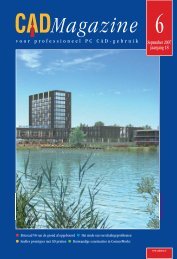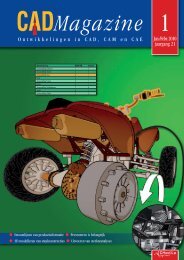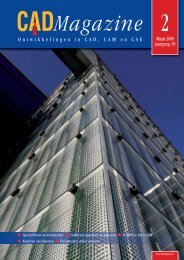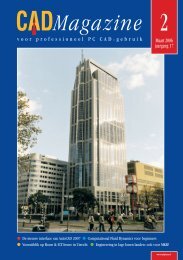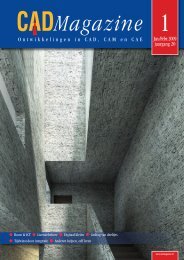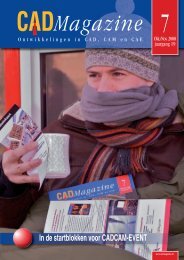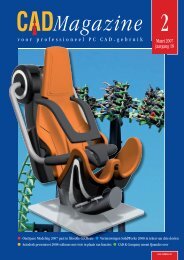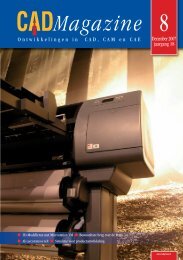download - CAD Magazine
download - CAD Magazine
download - CAD Magazine
You also want an ePaper? Increase the reach of your titles
YUMPU automatically turns print PDFs into web optimized ePapers that Google loves.
3ds Max & Plug-ins<br />
Autodesk VIZ 2007 deel 2<br />
Nieuwe versie VIZ gebaat bij Aut<br />
Door: Jean-Pierre van Gastel<br />
In dit tweede en laatste artikel over Autodesk VIZ 2007 aandacht<br />
voor de mogelijkheden van Scène- en Projectmanagement.<br />
Een scène in Autodesk VIZ kan uit heel veel onderdelen bestaan,<br />
zoals texturen, externe scènes en gekoppelde Auto<strong>CAD</strong>-bestanden.<br />
Het beheer hiervan is dus zeker zo belangrijk als het gebruik.<br />
Afbeelding 1.<br />
Het beheren van Project Data kan in<br />
Autodesk VIZ 2007 plaatsvinden door<br />
middel van het nieuwe Asset Trackingsysteem.<br />
Het Asset Tracking-dialoogvenster<br />
is terug te vinden in het<br />
File-menu. Na het openen van een<br />
scène kan de gebruiker in het dialoogvenster<br />
zien welke texturen er in<br />
gebruik zijn en of er eventueel externe<br />
referentiescènes aanwezig zijn, zie<br />
afbeelding 1. Eventuele texturen die<br />
ontbreken worden automatisch vermeld.<br />
Deze zijn via het rechtermuisknopmenu<br />
opnieuw in te stellen door<br />
het pad waarin wordt gezocht aan te<br />
passen. Tevens kan de gebruiker via<br />
het rechtermuisknopmenu ook alle texturen<br />
op ware grootte bekijken. Met<br />
behulp van de functie Reveal in<br />
Explorer wordt automatisch de<br />
Windows-verkenner opgestart in de<br />
folder waarin de textuur staat. Handig,<br />
want een volgende stap zou kunnen<br />
zijn om Abobe Photoshop op te starten<br />
om de textuur aan te passen. Vanuit het<br />
Asset Tracking dialoogvenster kan de<br />
gebruiker ook inloggen in Autodesk<br />
Vault. Dit is het datamanagementsysteem<br />
van Autodesk en beschikbaar<br />
voor Subscription-gebruikers. De Vault<br />
zorgt voor het beheer van alle bestanden<br />
die bij het project horen. Dus alle<br />
Auto<strong>CAD</strong>-bestanden, texturen die in<br />
Autodesk VIZ zijn gebruikt, maar<br />
eventueel ook alle Photoshop-bestanden.<br />
Tevens zorgt de Vault ervoor dat<br />
er geen scènes of Auto<strong>CAD</strong>-tekeningen<br />
worden overschreven. Zodra er<br />
opnieuw een document wordt ingecheckt,<br />
wordt automatisch het versienummer<br />
opgehoogd. Via het Historycommando<br />
kan de gebruiker altijd<br />
teruggaan naar een vorige versie van<br />
een bestand.<br />
Dankzij Autodesk Vault zijn VIZ-scène’s<br />
ook te bekijken zonder Autodesk<br />
VIZ op te starten. Dit gebeurt op basis<br />
van het 3D DWF-principe. Autodesk<br />
VIZ maakt automatisch een DWFbestand<br />
aan bij het uitchecken naar de<br />
Autodesk Vault.<br />
Overlay<br />
Het werken met externe referenties in<br />
Autodesk VIZ is weer helemaal up to<br />
date. Tijdens het werken met de referenties<br />
zal het opvallen dat de snelheid<br />
voor het laden van bestanden<br />
behoorlijk is toegenomen. In de Xref<br />
Scenes is er een kleine aanpassing te<br />
vinden. Een externe referentie is hier<br />
te plaatsen als Overlay, net als in<br />
Auto<strong>CAD</strong>. Met behulp van een<br />
Overlay worden externe referenties<br />
niet dubbel geladen op het moment<br />
dat het object zichzelf tegenkomt in<br />
een ander bestand. De meeste wijzingen<br />
zijn echter terug te vinden in het<br />
Xref Objects-dialoogvenster, zie<br />
afbeelding 2. Dit dialoogvenster is<br />
compleet opnieuw geschreven en<br />
oogt daardoor een stuk overzichtelijker.<br />
Voordat de gebruiker een scène<br />
plaatst als externe referentie krijgt hij<br />
de keuze wat er met de eventuele<br />
Modifiers moet gebeuren. Het is<br />
mogelijk om alle modifiers te negeren<br />
zodat er geen enkele modifier op een<br />
object wordt geladen. Een tweede optie<br />
is om de modifiers alleen beschikbaar<br />
te houden in het originele<br />
bestand. Indien de gebruiker een<br />
Modifier wil aanpassen, dan moet<br />
hiervoor het originele bestand worden<br />
geopend. De laatste optie is Xref,<br />
waarmee alle modifiers gewoon aan<br />
te passen zijn in de scène waarin de<br />
externe referentie is geplaatst. Deze<br />
aanpassingen gebeuren dan overigens<br />
niet op het originele bestand. Tevens<br />
zijn er een klein aantal kleine instellingen<br />
bijgekomen om te bepalen of<br />
materialen automatisch toegevoegd<br />
mogen worden. Ditzelfde geldt ook<br />
voor eventueel gebruikte manipulators.<br />
Tevens is het handig om achteraf<br />
pas te hoeven beslissen wat er in<br />
een extern bestand mag worden opgeslagen.<br />
Hierdoor kan de gebruiker<br />
gewoon ontwerpen en vervolgens een<br />
selectie maken als hij klaar is. Deze<br />
selectie is dan automatisch op te slaan<br />
als een externe referentie.<br />
Xref-materiaal<br />
Om slimmer om te gaan met materialen<br />
bestaat nu een nieuw Xref-materiaal<br />
in Autodesk VIZ 2007. Het<br />
principe is hetzelfde als bij een externe<br />
referentie. Het Xref-materiaal wordt<br />
44<br />
<strong>CAD</strong><strong>Magazine</strong> Jul./Aug. 2006-5